
รุ่นล่าสุดของ VirtualBox, 4.2, มาพร้อมกับมันมากมาย การปรับปรุง หันหน้าเข้าหาผู้ใช้ บางทีสิ่งที่น่าสนใจที่สุดคือความสามารถในการลากและวางจากระบบโฮสต์ไปยังระบบแขกเช่นเดียวกับตัวเลือกในการเริ่มเครื่องเสมือนที่โฮสต์บูตรองรับการ์ดเครือข่ายอื่น ๆ อีกมากมายและความสามารถในการแก้ไขระบบโฮสต์บางระบบ ตัวเลือกในขณะที่กำลังทำงาน
ไปยัง ติดตั้ง VirtualBox 4.2 บน อูบุนตู 12.04เช่นเดียวกับการแจกแจงครอบครัวคุณเพียงแค่ต้องเพิ่มไฟล์ ที่เก็บอย่างเป็นทางการ จัดทำโดย Oracle
การติดตั้ง
ก่อนที่จะดำเนินการใด ๆ ให้แน่ใจว่าได้ถอนการติดตั้ง VirtualBox ออกจากระบบของคุณ เครื่องเสมือนที่คุณสร้างไว้ในอดีตจะไม่ถูกลบและสามารถใช้งานได้ต่อไปโดยไม่มีปัญหากับเวอร์ชันใหม่
สิ่งต่อไปคือการเพิ่มที่เก็บ VirtualBox อย่างเป็นทางการ เปิดคอนโซลและพิมพ์คำสั่ง:
sudo nano /etc/apt/sources.list.d/virtualbox.list
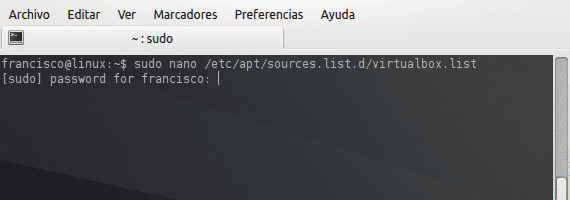
เพิ่มที่เก็บ deb http://download.virtualbox.org/virtualbox/debian การสนับสนุนที่แม่นยำ.
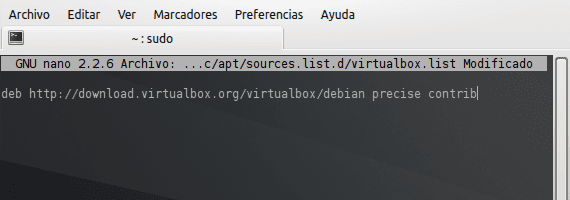
บันทึกเอกสารโดยกด Ctrl + O และออกด้วย Ctrl + X
ตอนนี้เรื่อง กุญแจสาธารณะ โดยป้อนคำสั่ง:
sudo wget -q http://download.virtualbox.org/virtualbox/debian/oracle_vbox.asc -O- | sudo apt-key add -
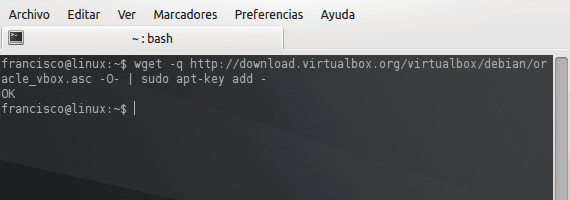
สุดท้ายให้รีเฟรชข้อมูลในเครื่องเพื่อให้คุณสามารถติดตั้งโปรแกรมได้ในภายหลัง
sudo apt-get update && sudo apt-get install virtualbox-4.2
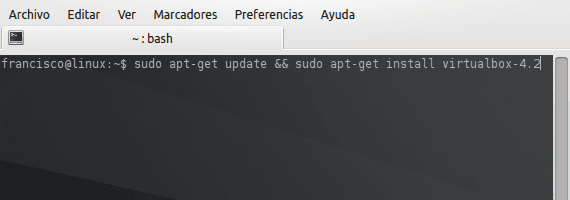
หลังจากการติดตั้งเสร็จสิ้นคุณเพียงแค่ต้องเริ่ม VirtualBox จากตัวเรียกใช้งานที่คุณชื่นชอบหรือค้นหาแอปพลิเคชันในเมนูแอปพลิเคชันระบบ
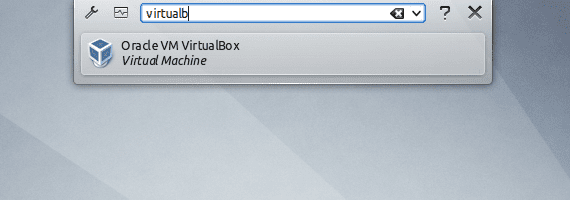
ข้อมูลมากกว่านี้ - อูบุนตู 12.04, ติดตั้ง KDE SC 4.9.1 บน Kubuntu 12.04
ฉันมีเวอร์ชัน 4.1.12 และฉันต้องการเวอร์ชันใหม่ ฉันจะอัปเดตได้อย่างไรโดยไม่สูญเสียระบบปฏิบัติการที่ติดตั้งไว้และการกำหนดค่าที่เกี่ยวข้อง
อาศิรพจน์
คุณไม่มีปัญหา ไฟล์คอนฟิกูเรชัน VirtualBox จะอยู่ใน. / Virtualbox และโฟลเดอร์นี้จะไม่ถูกสัมผัสเมื่อทำการอัพเดตโปรแกรม
อีกทางเลือกหนึ่งคือการดาวน์โหลดแพ็คเกจสำหรับ Ubuntu ที่คุณใช้จากเว็บไซต์อย่างเป็นทางการและแพ็คเกจ VirtualBox 4.2 Oracle VM VirtualBox Extension Pack ที่คุณสามารถเปิดได้ในไฟล์> ค่ากำหนด> ส่วนขยาย
อาศิรพจน์
อาศิรพจน์
ขอบคุณสำหรับข้อมูล. มันมีประโยชน์
อาศิรพจน์
ผลงานที่ยอดเยี่ยมขอบคุณมาก
ยอดเยี่ยมขอบคุณมากการสนับสนุนจากมือใหม่ขึ้นไป ... ฉันคิดว่าคุณต้องใส่แพ็คเกจส่วนขยายเพื่ออ่าน USB แก้ไขฉันถ้าฉันผิด
ใช่คุณต้องติดตั้งแพ็คเกจ y และเพิ่มตัวเองในกลุ่มผู้ใช้ vboxusers
Francisco ขอบคุณมันเป็นโททูเรียลที่สมบูรณ์มากคุณช่วยฉันได้ไหมตั้งแต่ฉันติดตั้งและเมื่อฉันเริ่มฉันได้รับข้อผิดพลาดที่ระบุว่าไม่มีไดรเวอร์ "vboxdrv" ใน
การตั้งค่า /etc/init.d/vboxdrv
ฉันหวังว่าคุณจะช่วยฉันและฉันขอขอบคุณล่วงหน้าขอให้โชคดี
ลองถอนการติดตั้ง VirtualBox ติดตั้งแพ็คเกจ DKMS แล้วติดตั้งใหม่ อย่าลืมรวมผู้ใช้ของคุณไว้ในกลุ่ม vboxusers
แย่มากโพสต์นี้ทำให้ฉัน quilombo กับที่เก็บตอนนี้ฉันไม่สามารถติดตั้งอะไรได้
ไม่ทำงาน🙁บรรทัดคำสั่งบอกฉันว่าไม่มีแพ็คเกจ